نحوه اعمال تم ها و تغییر ظاهر در کتاب کار اکسل
در اکسل(Excel) ، تم(Theme) مجموعهای از رنگها(Colors) ، فونتها(Fonts) و جلوههای(Effect) پیشفرض است که میتوان آنها را به یک کتاب کار یا موارد موجود در کتاب کار، به عنوان مثال، جداول(Tables) و نمودارها(Charts) اضافه کرد. هر تم (Theme)رنگ، فونت(Color, Font) و جلوههای(Effects) منحصربهفردی را ارائه میدهد که ظاهر حرفهای ثابتی به سند میدهد. هنگامی که یک تم(Theme) جدید انتخاب می شود، سبک جدید جایگزین هر سبکی از کتاب کار می شود.
ابزارهای ایجاد تم(Themes) در برگه صفحهبندی در گروه (Page Layout)تم(Theme Group) موجود هستند . این ابزارها Themes ، Colors ، Font و Effect هستند.
- مضامین(Themes) : مضامین به کتاب کار شما سبکی ثابت و جذاب می بخشد
- رنگ(Color) : رنگ سند خود را با کلیک کردن روی یک پالت رنگ تغییر دهید
- فونت(Font) : با انتخاب یک مجموعه فونت، متن کتاب کار شما را تغییر می دهد. متن سند شما را همزمان تغییر می دهد.
- جلوه(Effects) ها: ظاهر اشیاء را در کتاب کار تغییر می دهد. از جلوه های بصری استفاده می کند.
نگه داشتن ماوس روی ابزار Theme's Tools(Theme’s Tools) در گروه Themes(Themes Group) به شما پیش نمایشی از نحوه ظاهر آنها در کاربرگ شما می دهد.
در این آموزش نحوه انتخاب و سفارشی سازی کتاب کار خود در اکسل(Excel) را توضیح خواهیم داد .
نحوه اضافه کردن تم(Themes) به کتاب کار اکسل(Excel Workbook)
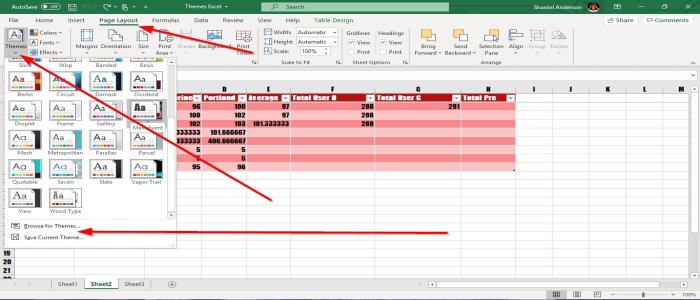
برای افزودن طرحهای(Themes) (Themes ) زمینه به کتاب کار خود، مطمئن شوید که دادهها در یک جدول هستند و سبک آن عادی است، زیرا وقتی انتخاب میشوید پالت تم(Theme Palette) را روی کاربرگ ما اعمال نمیکنید.
ابتدا به تب Page Layout در سمت چپ بالای پنجره صفحهبندی ، (Page Layout Window)تمها(Themes) را انتخاب کنید . در گروه (Group)تم(Theme ) ، یک لیست کشویی تم(Theme) مورد نظر شما را انتخاب کنید . هنگامی که Theme انتخاب می شود، متوجه خواهید شد که چگونه سبک و رنگ در جدول کاربرگ تغییر می کند.
شما همچنین می توانید برای یک موضوع مرور کنید. Browse for Themes را انتخاب کنید ، پنجره (window)File Explorer شما ظاهر می شود. تمی را(Theme) که دانلود کرده اید انتخاب کنید و آن را به جدول خود اضافه کنید. سپس اوکی(OK) . همچنین می توانید با انتخاب گزینه Save Current Theme ،(Theme) تم خود را ذخیره کنید . تم(Theme) در File Explorer ذخیره میشود ، نام تم(Theme) خود را بگذارید ، پوشهای(Folder) را که میخواهید تم(Theme) شما در آن باشد انتخاب کنید، سپس ذخیره کنید(Save) .
رنگ های تم را به کتاب کار خود اضافه کنید

به گروه Themes(Themes Group) در تب Page Layout بروید و Colors را انتخاب کنید ، لیستی از پالت های رنگ(Color Palettes) ظاهر می شود، سپس پالت رنگی(Color Palette) را که می خواهید انتخاب کنید. فقط به رنگ های داخل جدول در کاربرگ توجه کنید.

همچنین میتوانید با انتخاب رنگهای سفارشی(Customized Colors) ، رنگهای خود را سفارشی کنید . کادر محاوره ای به نام Create New Theme Colors ظاهر می شود. رنگها(Colors) یا رنگهای Text/ Background Colors خود را انتخاب کنید ، سپس O K. تم(Theme) در جدول نشان داده شده در تصاویر تغییر خواهد کرد.
فونت ها را به کتاب کار اکسل خود اضافه کنید

به تب Page Layout در (Page Layout)گروه تم(Theme Group) بروید . فونت ها(Fonts) را انتخاب کنید، فونت(Font) مورد نظر خود را انتخاب کنید . توجه داشته باشید که سبک قلم(Font Style) در جدول(Table) تغییر می کند.

همچنین می توانید با کلیک بر روی فونت های (Font)سفارشی، فونت(Customized Fonts) خود را سفارشی کنید . یک کادر محاوره ای به نام ایجاد فونت تم جدید(Create New Theme Fonts) ظاهر می شود . روی فلش کشویی Heading and Body Font کلیک کنید . سبک های فونت(Fonts Styles) را می بینید که می توانید از فروشگاه مایکروسافت دانلود(Microsoft Store) کنید. سبک مورد نظر خود را انتخاب کنید، سپس استایل خود را نامگذاری کنید، سپس OK کنید.
افکت ها را به آبجکت کتاب کار خود اضافه کنید

در گروه تم ها(Themes Group) ، روی برگه « طراحی صفحه »، « (Page Layout)افکت(Effect) » را انتخاب کنید، فهرستی از افکت(Effects) ها ظاهر می شود. افکت(Effect) مورد نظر خود را انتخاب کنید ، سپس OK کنید. توجه داشته باشید(Notice) که شی شما تغییر خواهد کرد.
امیدواریم این پست به شما کمک کند ظاهر کتاب کار خود را تغییر دهید.
Related posts
چگونه برای تعمیر Excel Workbook خراب
چگونه Workbook Sharing را در Excel خاموش یا خاموش کنیم
نحوه استفاده از Percentile.Exc function در Excel
نحوه استفاده از NETWORKDAYS function در Excel
نحوه شمارش تعداد Yes or No entries در Excel
چگونه به نوشتن، ساخت، و استفاده از VLOOKUP function در Excel
نحوه استفاده از Duration Financial Function در Excel
نحوه استفاده از DGET function در Excel
چگونه به استفاده از Mode function در Excel
Convert CSV به Excel (XLS or XLSX) با استفاده از Command line در Windows 10
نحوه استفاده از DEC2Bin در Excel برای تبدیل یک عدد دهدهی به باینری
چگونه Freeze and Split Panes در صفحات Excel
چگونه Read را فقط از Excel document حذف کنیم؟
چگونه به سلول های قفل در Excel formula برای حفاظت از آنها
چگونه برای تغییر File Format پیش فرض برای صرفه جویی در Word، Excel، PowerPoint
چگونه به استفاده از Automatic Data Type feature در Excel
چگونه برای ایجاد Tournament Bracket در Windows 11/10
زمان اجرا error 1004، نمی تواند Macro را در Excel اجرا کند
نحوه شمارش مقادیر تکراری در یک ستون در Excel
چگونه رنگ Excel worksheet Tab را تغییر دهیم
